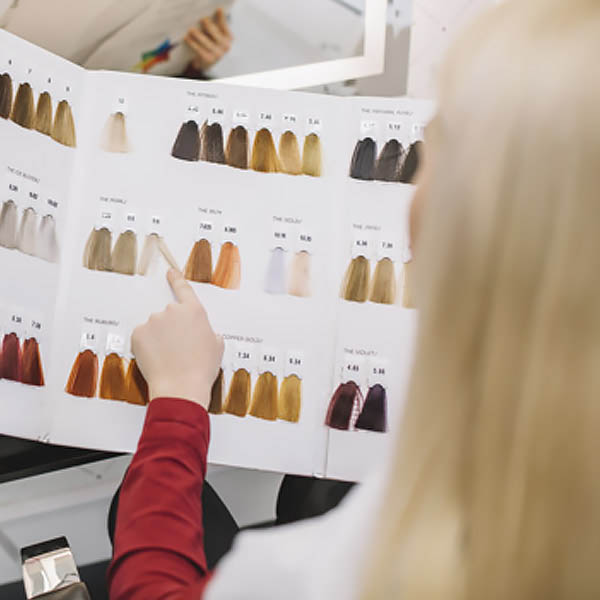СДЕЛАЙТЕ СВОИ УРОКИ ЕЩЁ ЭФФЕКТИВНЕЕ, А ЖИЗНЬ СВОБОДНЕЕ
Благодаря готовым учебным материалам для работы в классе и дистанционно
Скидки до 50 % на комплекты
только до
Готовые ключевые этапы урока всегда будут у вас под рукой
Организационный момент
Проверка знаний
Объяснение материала
Закрепление изученного
Итоги урока

Памятка по организации работы в zoom
Памятка для использования приложения Zoom
- Нажмите на ссылку: . Откроется сайт, который позволит скачать и установить данное приложение на ваш компьютер. Когда вы перейдете на сайт по ссылке, автоматически загрузится программа для установки. Нажмите на скаченный файл. После этого начнется загрузка программы Zoom. На рабочем столе появиться соответствующий ярлык.

 Теперь необходимо зарегистрироваться. Запустить программу, нажать на «Зарегистрироваться бесплатно». После регистрации введите свою электронную почту и пароль в строчки слева.
Теперь необходимо зарегистрироваться. Запустить программу, нажать на «Зарегистрироваться бесплатно». После регистрации введите свою электронную почту и пароль в строчки слева. 
- Откроется главное меню. После чего можно начинать работу в данной программе.

Памятка для использования приложения Zoom
- Нажмите на ссылку: . Откроется сайт, который позволит скачать и установить данное приложение на ваш компьютер. Когда вы перейдете на сайт по ссылке, автоматически загрузится программа для установки. Нажмите на скаченный файл. После этого начнется загрузка программы Zoom. На рабочем столе появиться соответствующий ярлык.

 Теперь необходимо зарегистрироваться. Запустить программу, нажать на «Зарегистрироваться бесплатно». После регистрации введите свою электронную почту и пароль в строчки слева.
Теперь необходимо зарегистрироваться. Запустить программу, нажать на «Зарегистрироваться бесплатно». После регистрации введите свою электронную почту и пароль в строчки слева. 
- Откроется главное меню. После чего можно начинать работу в данной программе.

Памятка для использования приложения Zoom
- Нажмите на ссылку: . Откроется сайт, который позволит скачать и установить данное приложение на ваш компьютер. Когда вы перейдете на сайт по ссылке, автоматически загрузится программа для установки. Нажмите на скаченный файл. После этого начнется загрузка программы Zoom. На рабочем столе появиться соответствующий ярлык.

 Теперь необходимо зарегистрироваться. Запустить программу, нажать на «Зарегистрироваться бесплатно». После регистрации введите свою электронную почту и пароль в строчки слева.
Теперь необходимо зарегистрироваться. Запустить программу, нажать на «Зарегистрироваться бесплатно». После регистрации введите свою электронную почту и пароль в строчки слева. 
- Откроется главное меню. После чего можно начинать работу в данной программе.

Памятка для использования приложения Zoom
- Нажмите на ссылку: . Откроется сайт, который позволит скачать и установить данное приложение на ваш компьютер. Когда вы перейдете на сайт по ссылке, автоматически загрузится программа для установки. Нажмите на скаченный файл. После этого начнется загрузка программы Zoom. На рабочем столе появиться соответствующий ярлык.

 Теперь необходимо зарегистрироваться. Запустить программу, нажать на «Зарегистрироваться бесплатно». После регистрации введите свою электронную почту и пароль в строчки слева.
Теперь необходимо зарегистрироваться. Запустить программу, нажать на «Зарегистрироваться бесплатно». После регистрации введите свою электронную почту и пароль в строчки слева. 
- Откроется главное меню. После чего можно начинать работу в данной программе.

Памятка для использования приложения Zoom
- Нажмите на ссылку: . Откроется сайт, который позволит скачать и установить данное приложение на ваш компьютер. Когда вы перейдете на сайт по ссылке, автоматически загрузится программа для установки. Нажмите на скаченный файл. После этого начнется загрузка программы Zoom. На рабочем столе появиться соответствующий ярлык.

 Теперь необходимо зарегистрироваться. Запустить программу, нажать на «Зарегистрироваться бесплатно». После регистрации введите свою электронную почту и пароль в строчки слева.
Теперь необходимо зарегистрироваться. Запустить программу, нажать на «Зарегистрироваться бесплатно». После регистрации введите свою электронную почту и пароль в строчки слева. 
- Откроется главное меню. После чего можно начинать работу в данной программе.

Памятка для использования приложения Zoom
- Нажмите на ссылку: . Откроется сайт, который позволит скачать и установить данное приложение на ваш компьютер. Когда вы перейдете на сайт по ссылке, автоматически загрузится программа для установки. Нажмите на скаченный файл. После этого начнется загрузка программы Zoom. На рабочем столе появиться соответствующий ярлык.

 Теперь необходимо зарегистрироваться. Запустить программу, нажать на «Зарегистрироваться бесплатно». После регистрации введите свою электронную почту и пароль в строчки слева.
Теперь необходимо зарегистрироваться. Запустить программу, нажать на «Зарегистрироваться бесплатно». После регистрации введите свою электронную почту и пароль в строчки слева. 
- Откроется главное меню. После чего можно начинать работу в данной программе.

Памятка для использования приложения Zoom
- Нажмите на ссылку: . Откроется сайт, который позволит скачать и установить данное приложение на ваш компьютер. Когда вы перейдете на сайт по ссылке, автоматически загрузится программа для установки. Нажмите на скаченный файл. После этого начнется загрузка программы Zoom. На рабочем столе появиться соответствующий ярлык.

 Теперь необходимо зарегистрироваться. Запустить программу, нажать на «Зарегистрироваться бесплатно». После регистрации введите свою электронную почту и пароль в строчки слева.
Теперь необходимо зарегистрироваться. Запустить программу, нажать на «Зарегистрироваться бесплатно». После регистрации введите свою электронную почту и пароль в строчки слева. 
- Откроется главное меню. После чего можно начинать работу в данной программе.

Памятка для использования приложения Zoom
- Нажмите на ссылку: . Откроется сайт, который позволит скачать и установить данное приложение на ваш компьютер. Когда вы перейдете на сайт по ссылке, автоматически загрузится программа для установки. Нажмите на скаченный файл. После этого начнется загрузка программы Zoom. На рабочем столе появиться соответствующий ярлык.

 Теперь необходимо зарегистрироваться. Запустить программу, нажать на «Зарегистрироваться бесплатно». После регистрации введите свою электронную почту и пароль в строчки слева.
Теперь необходимо зарегистрироваться. Запустить программу, нажать на «Зарегистрироваться бесплатно». После регистрации введите свою электронную почту и пароль в строчки слева. 
- Откроется главное меню. После чего можно начинать работу в данной программе.

Памятка для использования приложения Zoom
- Нажмите на ссылку: . Откроется сайт, который позволит скачать и установить данное приложение на ваш компьютер. Когда вы перейдете на сайт по ссылке, автоматически загрузится программа для установки. Нажмите на скаченный файл. После этого начнется загрузка программы Zoom. На рабочем столе появиться соответствующий ярлык.

 Теперь необходимо зарегистрироваться. Запустить программу, нажать на «Зарегистрироваться бесплатно». После регистрации введите свою электронную почту и пароль в строчки слева.
Теперь необходимо зарегистрироваться. Запустить программу, нажать на «Зарегистрироваться бесплатно». После регистрации введите свою электронную почту и пароль в строчки слева. 
- Откроется главное меню. После чего можно начинать работу в данной программе.

Памятка для использования приложения Zoom
- Нажмите на ссылку: . Откроется сайт, который позволит скачать и установить данное приложение на ваш компьютер. Когда вы перейдете на сайт по ссылке, автоматически загрузится программа для установки. Нажмите на скаченный файл. После этого начнется загрузка программы Zoom. На рабочем столе появиться соответствующий ярлык.

 Теперь необходимо зарегистрироваться. Запустить программу, нажать на «Зарегистрироваться бесплатно». После регистрации введите свою электронную почту и пароль в строчки слева.
Теперь необходимо зарегистрироваться. Запустить программу, нажать на «Зарегистрироваться бесплатно». После регистрации введите свою электронную почту и пароль в строчки слева. 
- Откроется главное меню. После чего можно начинать работу в данной программе.
 м
м
Памятка для использования приложения Zoom
- Нажмите на ссылку: . Откроется сайт, который позволит скачать и установить данное приложение на ваш компьютер. Когда вы перейдете на сайт по ссылке, автоматически загрузится программа для установки. Нажмите на скаченный файл. После этого начнется загрузка программы Zoom. На рабочем столе появиться соответствующий ярлык.

 Теперь необходимо зарегистрироваться. Запустить программу, нажать на «Зарегистрироваться бесплатно». После регистрации введите свою электронную почту и пароль в строчки слева.
Теперь необходимо зарегистрироваться. Запустить программу, нажать на «Зарегистрироваться бесплатно». После регистрации введите свою электронную почту и пароль в строчки слева. 
- Откроется главное меню. После чего можно начинать работу в данной программе.